如何將 Amazon Fire TV Stick 與 Vizio TV 結合使用
已發表: 2018-12-07
Vizio 是一個幾乎不需要向美國客戶介紹的品牌。 它已成為高品質智能電視的代名詞,以公平實惠的價格為客戶提供出色的顯示效果。 但如果您添加 Fire Stick,您的 Vizio 電視會變得更加智能。 連接設備後,將 Firestick 與 Vizio TV 配合使用就非常簡單了。 我們創建了有關如何在任何 Vizio 電視上設置和使用 Fire Stick 的詳細指南。 該文章還包括一個巧妙的技巧,可以將 Fire Stick 遠程功能擴展到您的 Vizio。
請隨時發表評論並告訴我們您最喜歡哪一款 Vizio 模型。 另外,請隨時分享您在 Vizio 上使用 Amazon Fire Stick 的體驗。

什麼是亞馬遜 Fire Stick?
亞馬遜 Fire TV Stick,俗稱“Fire Stick”,是亞馬遜製造的一種小型流媒體設備,可讓您觀看通過互聯網連接到電視的流媒體視頻。 雖然它不是第一款 Amazon Fire TV 設備,但它是迄今為止最受歡迎的設備,並且在預算流媒體設備市場上與 Roku 和 Google Chromecast 等設備直接競爭。 該設備通過 HDMI 插入電視背面(使用棒本身或使用捆綁的適配器進行緊密連接),並連接到您的家庭 WiFi 連接,以便使用應用程序將媒體直接傳送到電視,就像您的智能手機一樣。
它通過隨附的 microUSB 電纜供電,插入電視背面或交流適配器,並且在電視後面佔用的空間非常小。 遙控器最近進行了更新,除了遙控器上典型的播放/暫停和導航選項外,現在還可以控制電視的電源和音量。
最好的有線電視替代品

我選擇哪個型號?
儘管 Fire TV 設備有四種不同型號,但大多數用戶會選擇 Fire TV Stick 和 Fire TV Stick 4K。 這兩種設備相對相似,現在都包含相同的遙控器,可讓您控制電視。 Fire Stick 和 Fire Stick 4K 有兩個主要區別:輸出分辨率和處理器功率。 Fire Stick 的價格為 39 美元,非常適合老式 1080p 電視,並且包含一個 1.3GHz MediaTek 處理器,其功能足以處理您可以扔到該棒上的大部分內容。
與此同時,售價 49 美元的 Fire Stick 4K 將分辨率升級至 2160p,非常適合 4K 電視,並將處理器速度提高至 1.7GHz,主要是為了將額外的像素推送到電視上。
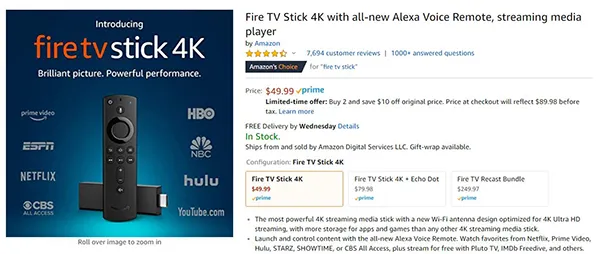
就您應該購買的設備而言,這兩種設備都同樣適合其用例。 然而,如果您擁有一台4K 電視,或者您計劃在不久的將來購買一台,那麼您絕對應該考慮僅多花10 美元購買4K 型號,這樣您就不必花費額外的錢來更快地升級您的設備。
最好的 4K 投影儀
閱讀更多



然而,如果您打算繼續使用當前的 1080p 電視至少幾年,那麼 39 美元的 Fire Stick 是一個不錯的選擇,尤其是現在它包含了更新的遙控器。 應該說,該型號通常會進行銷售,特別是在夏季(通常是在 Prime Day,並且專門針對 Prime 客戶)和假日季節。 4K 型號才問世幾個月,但即便如此,網絡星期一的價格也跌至 34.99 美元。 如果您沒有 Fire Stick 並且有能力等待促銷,我們推薦您購買。

將 Fire Stick 連接到 Vizio TV
要欣賞 Fire TV 內容,您需要先將 Fire Stick 連接到 Vizio TV。 該過程很簡單,只需幾個步驟。 操作方法如下:
- 插入 Fire Stick。Amazon Fire Stick 直接插入 Vizio TV 上的 HDMI 端口。 將電視翻轉過來,找到端口,然後小心地將 Fire Stick 完全插入。
- 啟動你的火棒。 有兩種方法可以為 Fire Stick 供電。 您可以使用 USB 電纜並將其直接插入 Vizio TV 上的端口。 然而,更穩定的選擇是將 USB 電纜插入連接到牆壁插座的電源適配器。 如果您使用 4K Fire Stick,則需要確保將其直接插入牆壁。
- 打開電視。 一切都插入後,打開 Vizio 並選擇 HDMI 端口。 當設備啟動時,您應該能夠看到 Firestick 徽標。 啟動時間可能取決於您的 Fire Stick 型號,因此請耐心等待,直到設備加載設置屏幕。
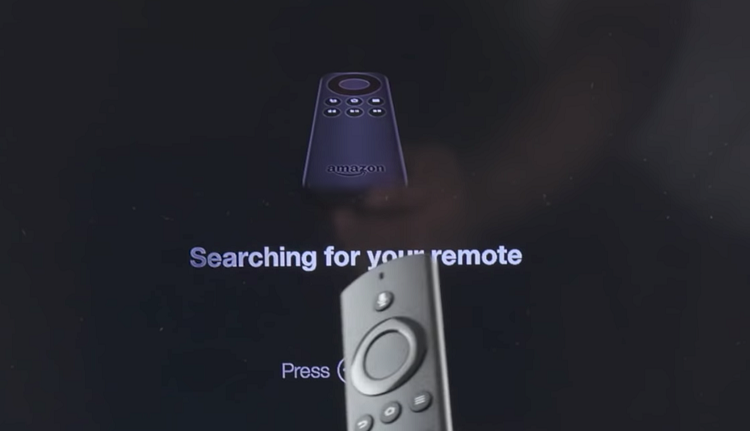
在 Vizio 上設置 Fire Stick
當 Fire Stick 加載時,它將搜索遙控器。 您需要按遙控器上的“主頁”按鈕才能將其與 Firestick 配對。 從那裡開始,請按照以下步驟完成該過程:
- 向下滾動並選擇您的首選語言。
- 新窗口為您提供 Fire Stick 範圍內可用 WiFi 網絡的列表。 選擇您的家庭 WiFi,並根據提示輸入密碼。
- 如果您從亞馬遜收到 Fire Stick,它將自動連接到您的亞馬遜帳戶。 否則,您需要使用您的亞馬遜用戶名和密碼登錄。
- 以下設置窗口為您提供了啟用家長控制的選項。 如果您選擇啟用它,某些視頻將需要 PIN 碼才能下載或播放。
- 接下來,您將獲得有關 Fire Stick Alexa 兼容性的信息。 單擊“知道了”,您將進入 Fire TV 主屏幕。
它能做什麼?
其實很多事情。 大多數主要的流媒體應用程序都在這裡,儘管我們稍後會討論一個非常重要的例外。 但對於大多數人來說,如果您想在 Fire Stick 上觀看某項服務,它可能就在這裡。 從流媒體 Netflix 原創作品到將 Fire Stick 用作非官方有線電視盒,以下只是您可以通過 Amazon Appstore 為 Fire Stick 獲取的一些應用程序:

- Netflix
- 葫蘆
- CW
- YouTube
- 福克斯現在
- 美國全國廣播公司
- 冥王星電視台
- PlayStation Vue
- 光譜
- HBO Go 和 HBO Now
- 卡通網絡
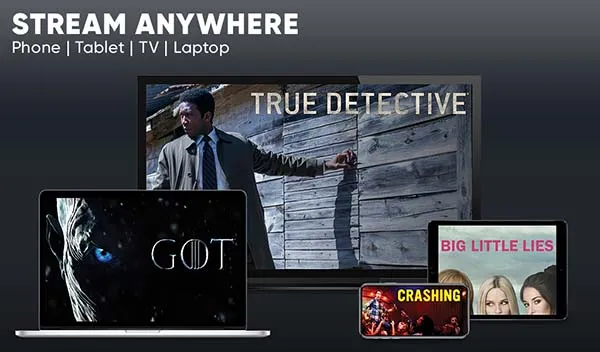
值得注意的是,如果沒有正確訂閱相應的服務,該列表中的某些應用程序將無法使用。 儘管如此,Fire Stick 仍提供多種應用程序,從視頻應用程序到可以直接在電視上玩的遊戲,這使得該設備整體上比某些競爭對手的功能更加強大。
Vizio 本身就是一台很棒的電視,但添加 Fire Stick 可以將您的體驗提升到一個新的水平。 設置過程很簡單,您應該可以立即啟動並運行 Fire TV。 不要忘記啟用 CEC 選項以獲得一些額外的可用性。
